在现代科技发达的时代,电脑操作系统的更新换代速度极快,有时我们需要重新安装系统以获得更好的使用体验。本文将详细介绍如何使用U盘来装系统,让您轻松解决系统安装的问题。

选择合适的U盘
当我们准备使用U盘来装系统时,首先要确保选择一个合适的U盘。关键在于U盘的存储容量,一般来说,16GB或者以上的U盘可以满足大部分操作系统的安装需求。
备份重要数据
在开始安装系统之前,我们需要先备份好电脑中重要的数据。由于安装系统会格式化硬盘,因此所有数据都将被删除。所以,请提前将重要文件保存在其他存储设备上,以免造成不可挽回的损失。
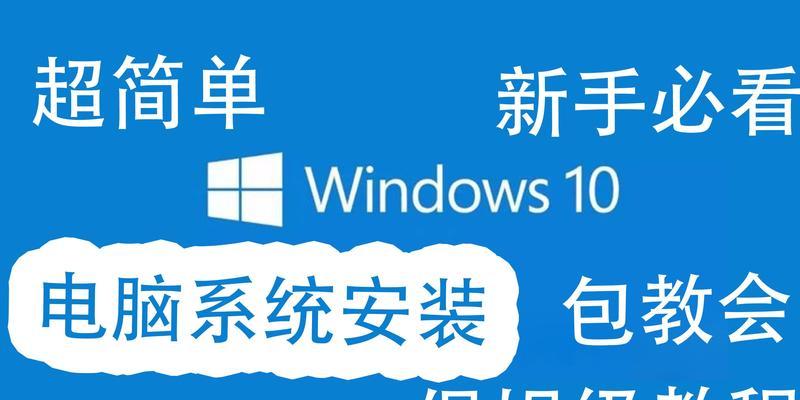
下载操作系统镜像文件
在开始制作启动U盘之前,我们需要先下载所需的操作系统镜像文件。这个文件通常以ISO格式提供,并可以从官方网站或其他可信渠道获得。
下载制作启动U盘的工具
为了制作启动U盘,我们需要下载并安装一个制作工具。常见的工具有Rufus、UltraISO等,您可以根据自己的喜好选择合适的工具。
插入U盘并打开制作工具
将选好的U盘插入电脑的USB接口,并打开刚刚下载安装的制作工具。
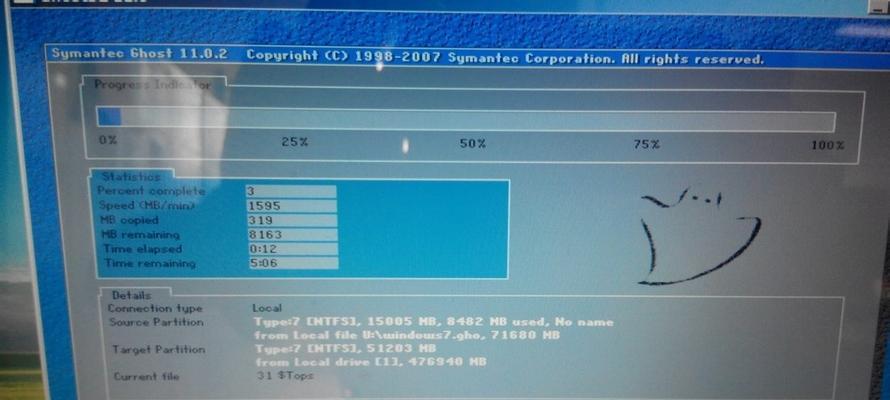
选择镜像文件
在制作工具中,我们需要选择刚刚下载的操作系统镜像文件。在相应的选项中,浏览到镜像文件所在位置并选择。
选择U盘
在工具中,我们还需要选择要制作成启动U盘的U盘。请确保选择正确的U盘,因为制作过程中会格式化该U盘并删除其中的所有数据。
设置启动选项
在制作工具中,我们需要设置一些启动选项。例如,我们可以选择以UEFI模式还是传统模式启动,以及设置分区类型等。
开始制作启动U盘
当我们完成了前面所有的设置后,可以点击开始按钮开始制作启动U盘。这个过程可能需要一些时间,请耐心等待。
重启电脑并选择启动项
当制作启动U盘完成后,我们需要将电脑重新启动,并在启动时按照提示选择从U盘启动。
按照提示安装系统
当我们成功启动并进入安装界面后,按照系统安装的提示一步一步进行安装。这个过程通常需要设置一些基本选项,例如选择安装位置、输入产品密钥等。
等待系统安装完成
在安装过程中,电脑可能会多次重启。请耐心等待系统安装完成,并按照提示进行相应的设置。
重启电脑并移除U盘
当系统安装完成后,我们需要将电脑重新启动,并在启动时及时拔出U盘,以免再次启动进入U盘的安装界面。
安装驱动和更新
当系统成功安装并进入桌面后,我们需要及时安装相应的驱动程序和系统更新。这样才能保证系统的正常运行和安全性。
恢复数据和设置个性化
我们可以将之前备份的数据重新导入到电脑中,并根据个人喜好进行相应的个性化设置。这样,我们就成功使用U盘装好了新的操作系统。
通过本文的指导,您现在已经学会了如何使用U盘来装系统。只要您按照步骤操作,相信您可以轻松解决电脑系统安装的问题,并获得更好的使用体验。祝您成功!
标签: #盘装系统









